草图大师绘图工具完整--入门培训-经典实用
- 格式:ppt
- 大小:1.90 MB
- 文档页数:15

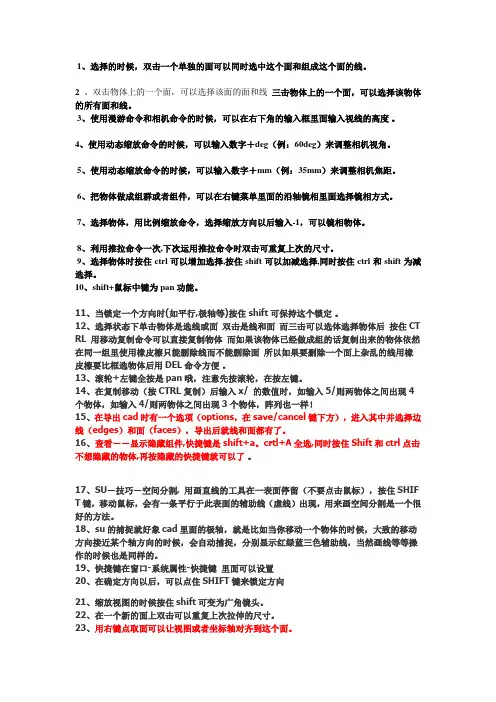
1、选择的时候,双击一个单独的面可以同时选中这个面和组成这个面的线。
2、双击物体上的一个面,可以选择该面的面和线三击物体上的一个面,可以选择该物体的所有面和线。
3、使用漫游命令和相机命令的时候,可以在右下角的输入框里面输入视线的高度。
4、使用动态缩放命令的时候,可以输入数字+deg(例:60deg)来调整相机视角。
5、使用动态缩放命令的时候,可以输入数字+mm(例:35mm)来调整相机焦距。
6、把物体做成组群或者组件,可以在右键菜单里面的沿轴镜相里面选择镜相方式。
7、选择物体,用比例缩放命令,选择缩放方向以后输入-1,可以镜相物体。
8、利用推拉命令一次,下次运用推拉命令时双击可重复上次的尺寸。
9、选择物体时按住ctrl可以增加选择,按住shift可以加减选择,同时按住ctrl和shift为减选择。
10、shift+鼠标中键为pan功能。
11、当锁定一个方向时(如平行,极轴等)按住shift可保持这个锁定。
12、选择状态下单击物体是选线或面双击是线和面而三击可以选体选择物体后按住CT RL 用移动复制命令可以直接复制物体而如果该物体已经做成组的话复制出来的物体依然在同一组里使用橡皮檫只能删除线而不能删除面所以如果要删除一个面上杂乱的线用橡皮檫要比框选物体后用DEL命令方便。
13、滚轮+左键全按是pan哦,注意先按滚轮,在按左键。
14、在复制移动(按CTRL复制)后输入x/ 的数值时,如输入5/则两物体之间出现4个物体,如输入4/则两物体之间出现3个物体,阵列也一样!15、在导出cad时有一个选项(options,在save/cancel键下方),进入其中并选择边线(edges)和面(faces),导出后就线和面都有了。
16、查看--显示隐藏组件,快捷键是shift+a。
crtl+A全选,同时按住Shift和ctrl点击不想隐藏的物体,再按隐藏的快捷键就可以了。
17、SU-技巧-空间分割, 用画直线的工具在一表面停留(不要点击鼠标),按住SHIF T键,移动鼠标,会有一条平行于此表面的辅助线(虚线)出现,用来画空间分割是一个很好的方法。



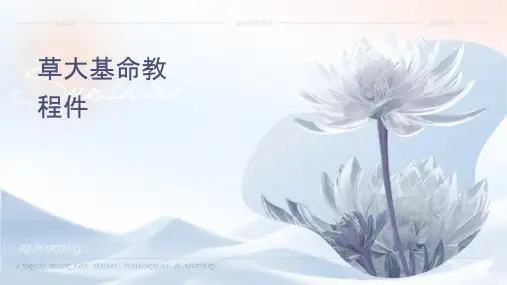

Sketchup教程SketchUp教程简介SketchUp是一款简单易用的三维建模软件,广泛用于建筑、室内设计、游戏设计等领域。
本教程将介绍SketchUp的基本功能和操作方法,帮助您快速入门。
安装和启动2. 启动SketchUp软件,选择语言和许可证类型,点击"继续"按钮。
3. 接受软件许可协议并选择安装路径,点击"安装"按钮。
基本操作1. 视图操作- 使用鼠标滚轮可以放大或缩小视图。
- 按住鼠标滚轮可以拖动视图。
- 使用鼠标右键可以旋转视图。
2. 绘制基本形状- 点击工具栏上的"绘制"按钮,在下拉菜单中选择要绘制的形状,如线、矩形、圆等。
- 在绘图区域中点击鼠标来绘制形状,按住Ctrl键可以进行精确绘制。
3. 编辑形状- 使用选择工具来选中需要编辑的形状。
- 使用移动工具来移动形状。
- 使用旋转工具来旋转形状。
4. 添加颜色和材质- 选择需要添加颜色或材质的形状。
- 点击工具栏上的"颜色"或"材质"按钮,在下拉菜单中选择颜色或材质。
- 点击形状上的面或边,应用选定的颜色或材质。
5. 导出和分享- 点击菜单栏上的"文件",选择"导出",选择导出的文件格式,如JPEG、PNG等。
- 输入文件名称和保存路径,点击"保存"按钮。
- 可以将导出的文件分享给他人或在其他应用程序中使用。
结论本教程介绍了SketchUp的基本功能和操作方法,包括安装和启动、视图操作、绘制基本形状、编辑形状、添加颜色和材质,以及导出和分享。
希望能帮助您快速掌握SketchUp的使用,实现您的设计目标。


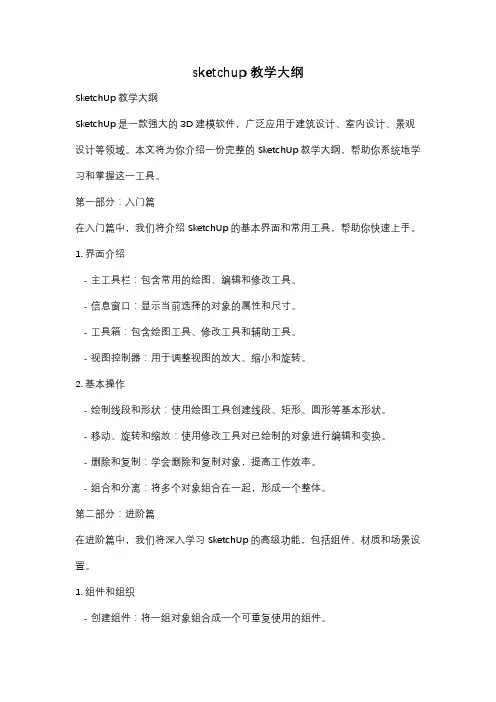
sketchup 教学大纲SketchUp教学大纲SketchUp是一款强大的3D建模软件,广泛应用于建筑设计、室内设计、景观设计等领域。
本文将为你介绍一份完整的SketchUp教学大纲,帮助你系统地学习和掌握这一工具。
第一部分:入门篇在入门篇中,我们将介绍SketchUp的基本界面和常用工具,帮助你快速上手。
1. 界面介绍- 主工具栏:包含常用的绘图、编辑和修改工具。
- 信息窗口:显示当前选择的对象的属性和尺寸。
- 工具箱:包含绘图工具、修改工具和辅助工具。
- 视图控制器:用于调整视图的放大、缩小和旋转。
2. 基本操作- 绘制线段和形状:使用绘图工具创建线段、矩形、圆形等基本形状。
- 移动、旋转和缩放:使用修改工具对已绘制的对象进行编辑和变换。
- 删除和复制:学会删除和复制对象,提高工作效率。
- 组合和分离:将多个对象组合在一起,形成一个整体。
第二部分:进阶篇在进阶篇中,我们将深入学习SketchUp的高级功能,包括组件、材质和场景设置。
1. 组件和组织- 创建组件:将一组对象组合成一个可重复使用的组件。
- 编辑组件:对组件进行修改,同时更新所有实例。
- 组织场景:使用场景选项卡创建和管理多个场景。
2. 材质和纹理- 应用材质:为对象应用颜色、纹理和透明度。
- 自定义材质:创建自己的材质库,提高设计效果。
- 导入和编辑纹理:导入外部纹理图像,并对其进行编辑和调整。
3. 场景设置- 设置视角:调整视角、视线和视点,使模型更加逼真。
- 添加灯光:为场景添加光源,提高渲染效果。
- 渲染和导出:使用渲染插件对模型进行渲染,并导出为图像或动画。
第三部分:实战篇在实战篇中,我们将通过实际案例来应用所学的SketchUp技巧,提升你的设计能力。
1. 建筑设计- 绘制平面图:使用线段和形状工具创建建筑平面图。
- 添加细节:使用组件和材质为建筑模型添加细节。
- 场景布置:通过设置场景和渲染效果,展示建筑设计的效果。
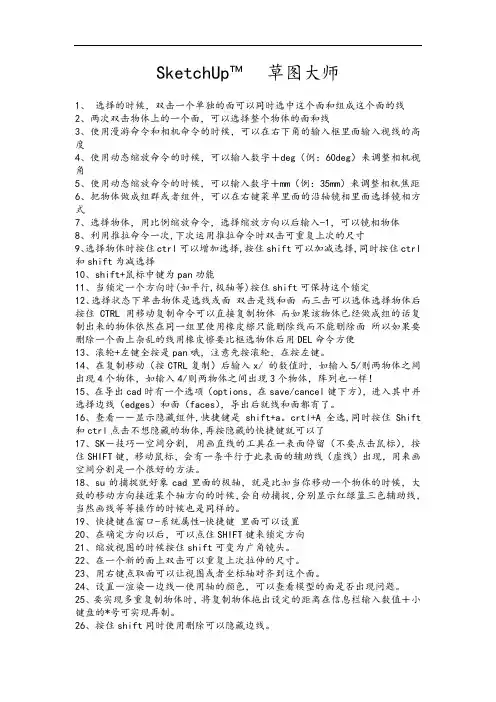
SketchUp™草图大师1、选择的时候,双击一个单独的面可以同时选中这个面和组成这个面的线2、两次双击物体上的一个面,可以选择整个物体的面和线3、使用漫游命令和相机命令的时候,可以在右下角的输入框里面输入视线的高度4、使用动态缩放命令的时候,可以输入数字+deg(例:60deg)来调整相机视角5、使用动态缩放命令的时候,可以输入数字+mm(例:35mm)来调整相机焦距6、把物体做成组群或者组件,可以在右键菜单里面的沿轴镜相里面选择镜相方式7、选择物体,用比例缩放命令,选择缩放方向以后输入-1,可以镜相物体8、利用推拉命令一次,下次运用推拉命令时双击可重复上次的尺寸9、选择物体时按住ctrl可以增加选择,按住shift可以加减选择,同时按住ctrl 和shift为减选择10、shift+鼠标中键为pan功能11、当锁定一个方向时(如平行,极轴等)按住shift可保持这个锁定12、选择状态下单击物体是选线或面双击是线和面而三击可以选体选择物体后按住CTRL 用移动复制命令可以直接复制物体而如果该物体已经做成组的话复制出来的物体依然在同一组里使用橡皮檫只能删除线而不能删除面所以如果要删除一个面上杂乱的线用橡皮檫要比框选物体后用DEL命令方便13、滚轮+左键全按是pan哦,注意先按滚轮,在按左键。
14、在复制移动(按CTRL复制)后输入x/ 的数值时,如输入5/则两物体之间出现4个物体,如输入4/则两物体之间出现3个物体,阵列也一样!15、在导出cad时有一个选项(options,在save/cancel键下方),进入其中并选择边线(edges)和面(faces),导出后就线和面都有了。
16、查看--显示隐藏组件,快捷键是shift+a。
crtl+A全选,同时按住Shift 和ctrl点击不想隐藏的物体,再按隐藏的快捷键就可以了17、SK-技巧-空间分割, 用画直线的工具在一表面停留(不要点击鼠标),按住SHIFT键,移动鼠标,会有一条平行于此表面的辅助线(虚线)出现,用来画空间分割是一个很好的方法。
首先,您得学习Sketch up提供的教程1、2、3,这样您就懂得了基本的操作。
接着,您学习下面的第二项“学习心得”,这样,您对为认识了Sketch up的高效性会得意;随后,快捷键是必须掌握的,红色是重点,兰色为自行定义;最后,您将对Sketch up使用中出现的问题一一得以解答,您将不断增添问题,为学习掌握设计大师而做出自己的贡献。
当然,别忘了感谢AITOP的斑竹及网虫们,感谢他们为我们所付出的一切。
还有别忘了感谢我给您带来的速成教学^_^,谢谢!一、常用快捷键显示/旋转鼠标中键显示/平移Shift+中键编辑/辅助线/显示Shift+Q编辑/辅助线/隐藏Q编辑/撤销Ctrl+z编辑/放弃选择Ctrl+T; Ctrl+D(用林京的快捷键)文件/导出/DWG/DXF Ctrl+Shift+D编辑/群组G编辑/炸开/解除群组Shift+G编辑/删除Delete编辑/隐藏H编辑/显示/选择物体Shift+H编辑/显示/全部Shift+A编辑/制作组建Alt+G编辑/重复Ctrl+Y查看/虚显隐藏物体Alt+H查看/坐标轴Alt+Q查看/阴影Alt+S窗口/系统属性Shift+P窗口/显示设置Shift+V (用林京的快捷键)工具/材质X工具/测量/辅助线Alt+M工具/尺寸标注D工具/量角器/辅助线Alt+P工具/偏移O工具/剖面Alt+/工具/删除 E工具/设置坐标轴Y工具/缩放S工具/推拉U工具/文字标注Alt+T工具/旋转Alt+R工具/选择Space工具/移动M绘制/多边形P绘制/矩形R绘制/徒手画F绘制/圆弧A绘制/圆形C绘制/直线L文件/保存Ctrl+S文件/新建Ctrl+N物体内编辑/隐藏剩余模型I物体内编辑/隐藏相似组建J相机/标准视图/等角透视F8相机/标准视图/顶视图F2相机/标准视图/前视图F4相机/标准视图/左视图F6相机/充满视图Shift+Z相机/窗口Z相机/上一次TAB相机/透视显示V渲染/线框Alt+1渲染/消影Alt+2二、学习心得:1、连续复制:选择物体后,按M,按Ctrl同时点击左键,移动复制的距离,点击左键,输入数字加X(例:5X,既复制5份);2、间隔复制:同上,输入数字加/(例:5/,表示间隔复制5份);3、当物体和轴关系不是很明确时,不能对某轴进行移动。
SketchUp™草图大师1、选择的时候,双击一个单独的面可以同时选中这个面和组成这个面的线2、两次双击物体上的一个面,可以选择整个物体的面和线3、使用漫游命令和相机命令的时候,可以在右下角的输入框里面输入视线的高度4、使用动态缩放命令的时候,可以输入数字+deg(例:60deg)来调整相机视角5、使用动态缩放命令的时候,可以输入数字+mm(例:35mm)来调整相机焦距6、把物体做成组群或者组件,可以在右键菜单里面的沿轴镜相里面选择镜相方式7、选择物体,用比例缩放命令,选择缩放方向以后输入-1,可以镜相物体8、利用推拉命令一次,下次运用推拉命令时双击可重复上次的尺寸9、选择物体时按住ctrl可以增加选择,按住shift可以加减选择,同时按住ctrl和shift 为减选择10、shift+鼠标中键为pan功能11、当锁定一个方向时(如平行,极轴等)按住shift可保持这个锁定12、选择状态下单击物体是选线或面双击是线和面而三击可以选体选择物体后按住CTRL 用移动复制命令可以直接复制物体而如果该物体已经做成组的话复制出来的物体依然在同一组里使用橡皮檫只能删除线而不能删除面所以如果要删除一个面上杂乱的线用橡皮檫要比框选物体后用DEL命令方便13、滚轮+左键全按是pan哦,注意先按滚轮,在按左键。
14、在复制移动(按CTRL复制)后输入x/ 的数值时,如输入5/则两物体之间出现4个物体,如输入4/则两物体之间出现3个物体,阵列也一样!15、在导出cad时有一个选项(options,在save/cancel键下方),进入其中并选择边线(edges)和面(faces),导出后就线和面都有了。
16、查看--显示隐藏组件,快捷键是shift+a。
crtl+A全选,同时按住Shift和ctrl 点击不想隐藏的物体,再按隐藏的快捷键就可以了17、SK-技巧-空间分割, 用画直线的工具在一表面停留(不要点击鼠标),按住SHIFT键,移动鼠标,会有一条平行于此表面的辅助线(虚线)出现,用来画空间分割是一个很好的方法。
首先,您得学习Sketch up提供的教程1、2、3,这样您就懂得了基本的操作。
接着,您学习下面的第二项“学习心得”,这样,您对为认识了Sketch up的高效性会得意;随后,快捷键是必须掌握的,红色是重点,兰色为自行定义;最后,您将对Sketch up使用中出现的问题一一得以解答,您将不断增添问题,为学习掌握设计大师而做出自己的贡献。
当然,别忘了感谢AITOP的斑竹及网虫们,感谢他们为我们所付出的一切。
还有别忘了感谢我给您带来的速成教学^_^,谢谢!一、常用快捷键显示/旋转鼠标中键显示/平移Shift+中键编辑/辅助线/显示Shift+Q编辑/辅助线/隐藏Q编辑/撤销Ctrl+z编辑/放弃选择Ctrl+T; Ctrl+D(用林京的快捷键)文件/导出/DWG/DXF Ctrl+Shift+D编辑/群组G编辑/炸开/解除群组Shift+G编辑/删除Delete编辑/隐藏H编辑/显示/选择物体Shift+H编辑/显示/全部Shift+A编辑/制作组建Alt+G编辑/重复Ctrl+Y查看/虚显隐藏物体Alt+H查看/坐标轴Alt+Q查看/阴影Alt+S窗口/系统属性Shift+P窗口/显示设置Shift+V (用林京的快捷键)工具/材质X工具/测量/辅助线Alt+M工具/尺寸标注 D工具/量角器/辅助线Alt+P工具/偏移O工具/剖面Alt+/工具/删除E工具/设置坐标轴Y工具/缩放S工具/推拉U工具/文字标注Alt+T工具/旋转Alt+R工具/选择Space工具/移动M绘制/多边形P绘制/矩形R绘制/徒手画F绘制/圆弧A绘制/圆形C绘制/直线L文件/保存Ctrl+S文件/新建Ctrl+N物体内编辑/隐藏剩余模型I物体内编辑/隐藏相似组建J相机/标准视图/等角透视F8相机/标准视图/顶视图F2相机/标准视图/前视图F4相机/标准视图/左视图F6相机/充满视图Shift+Z相机/窗口Z相机/上一次TAB相机/透视显示V渲染/线框Alt+1渲染/消影Alt+2二、学习心得:1、连续复制:选择物体后,按M,按Ctrl同时点击左键,移动复制的距离,点击左键,输入数字加X(例:5X,既复制5份);2、间隔复制:同上,输入数字加/(例:5/,表示间隔复制5份);3、当物体和轴关系不是很明确时,不能对某轴进行移动。
(完整)SketchUp草图大师最全教程编辑整理:尊敬的读者朋友们:这里是精品文档编辑中心,本文档内容是由我和我的同事精心编辑整理后发布的,发布之前我们对文中内容进行仔细校对,但是难免会有疏漏的地方,但是任然希望((完整)SketchUp草图大师最全教程)的内容能够给您的工作和学习带来便利。
同时也真诚的希望收到您的建议和反馈,这将是我们进步的源泉,前进的动力。
本文可编辑可修改,如果觉得对您有帮助请收藏以便随时查阅,最后祝您生活愉快业绩进步,以下为(完整)SketchUp草图大师最全教程的全部内容。
SketchUp™草图大师1、设计相关软件分类与分析目前在设计行业普遍应用的CAD软件很多,主要有以下几种类型:第一种是AUTOCAD,及以其为平台编写的众多的专业软件。
这种类型的特点是依赖于AUTOCAD本身的能力,而AUTOCAD由于其历史很长,为了照顾大量老用户的工作习惯,很难对其内核进行彻底的改造,只能进行缝缝补补的改进。
因此,AUTOCAD固有的建模能力弱的特点和坐标系统不灵活的问题,越来越成为设计师与计算机进行实时交流的瓶颈。
即使是专门编写的专业软件也大都着重于平、立、剖面图纸的绘制,对设计师在构思阶段灵活建模的需要基本难以满足。
第二种是3DSMAX、MAYA、SOFTIMAGE等等具备多种建模能力及渲染能力的软件。
这种类型软件的特点是虽然自身相对完善,但是其目标是“无所不能”和“尽量逼真”,因此其重点实际上并没有放到设计的过程上.即使是3DSVIZ这种号称是为设计师服务的软件,其实也是3DSMAX的简化版本而已,本质上都没有对设计过程进行重视。
第三种是LIGHTSCAPE、MENTALRAY等等纯粹的渲染器,其重点是如何把其它软件建好的模型渲染得更加接近现实,当然就更不是关注设计过程的软件了。
第四种是RIHNO这类软件,不具备逼真级别的渲染能力或者渲染能力很弱,其主要重点就是建模,尤其是复杂的模型。